Notepad++ é um editor de texto muito popular que só é construído para Windows e não tem suporte oficial para sistemas Linux. Contudo, agora é bastante fácil instalar o Notepad++ nas principais distros Linux graças aos pacotes Snap.
Métodos antigos para instalar o Notepad++ baseados no uso do Wine para uma camada de compatibilidade e instalar o programa através do Winetricks. Esse método ainda funciona, mas o pacote Snap tem as dependências do Wine cozidas, tirando a confusão de todo o processo.
Neste guia, vamos levá-lo através dos passos de instalação do Notepad++ em um sistema Linux usando o Snap. Nem todas as grandes distribuições têm acesso nativo ao Snaps ainda, então também estaremos cobrindo como habilitá-las em um sortimento de distribuições populares.
Neste tutorial, você aprenderá:
- Como habilitar o suporte Snap nas distribuições principais
- Como instalar o Notepad++ Pacote Snap

| Categoria | Requisitos, Convenções ou Versão do Software Utilizado |
|---|---|
| Sistema | Any Linux disto |
| Software | Snap, Notepad++ |
| Outros | Acesso privilegiado ao seu sistema Linux como root ou através do comando sudo. |
| Convenções | # – requer que determinados comandos linux sejam executados com privilégios de root diretamente como usuário root ou pelo uso do comando sudo $ – requer que determinados comandos linux sejam executados como um usuário regular não-privilegiado |
Possibilidade de suporte Snap
Pacotes Snap são um novo recurso no ecossistema Linux, e algumas distros ainda têm de incluir apoio nativo para elas. As novas versões do Ubuntu já devem ter o Snap activado, uma vez que a Canonical desenvolveu a funcionalidade e a introduziu pela primeira vez na sua própria distribuição. Veja como habilitar o gerenciador de pacotes Snap em outras distros:
Ativar suporte Snap em Debian e Linux Mint:
$ sudo apt install snapd
O Instituto Geofísico UAF, está procurando por um Analista de Sistemas Linux experiente para se juntar a sua equipe de analistas e engenheiros de infra-estrutura cibernética de pesquisa. LOCALIZAÇÃO: Fairbanks, Alasca, EUA
APPLY NOW
Enable Snap support on Fedora:
$ sudo dnf install snapd
Enable Snap support on CentOS:
$ sudo yum install epel-release$ sudo yum install snapd$ sudo systemctl enable --now snapd.socket
Enable Snap support on Arch Linux:
$ git clone https://aur.archlinux.org/snapd.git$ cd snapd$ makepkg -si$ sudo systemctl enable --now snapd.socket
Ativar suporte Snap no Manjaro:
$ sudo pacman -S snapd$ sudo systemctl enable --now snapd.socket
A documentação oficial Snap também recomenda reiniciar o seu sistema após a instalação bem sucedida do Snap. Isso assegurará que os caminhos do Snap sejam atualizados corretamente. Quando terminar de instalar o Snap e tiver reiniciado, junte-se a nós para a próxima secção sobre a instalação do Notepad++.
Instalar o Notepad++ Pacote Snap
Abra um terminal no seu sistema e introduza o seguinte comando para instalar o Notepad++. O comando e o nome do pacote devem ser os mesmos em qualquer distro, pois um dos objectivos do Snap é ser universal.
$ sudo snap install notepad-plus-plus
Dê o Snap por alguns minutos ou mais e ele irá informá-lo quando o Notepad+++ tiver sido instalado.

Procure pelo Notepad++ no lançador de aplicações do seu ambiente de trabalho para começar a utilizar o editor de texto recentemente instalado.
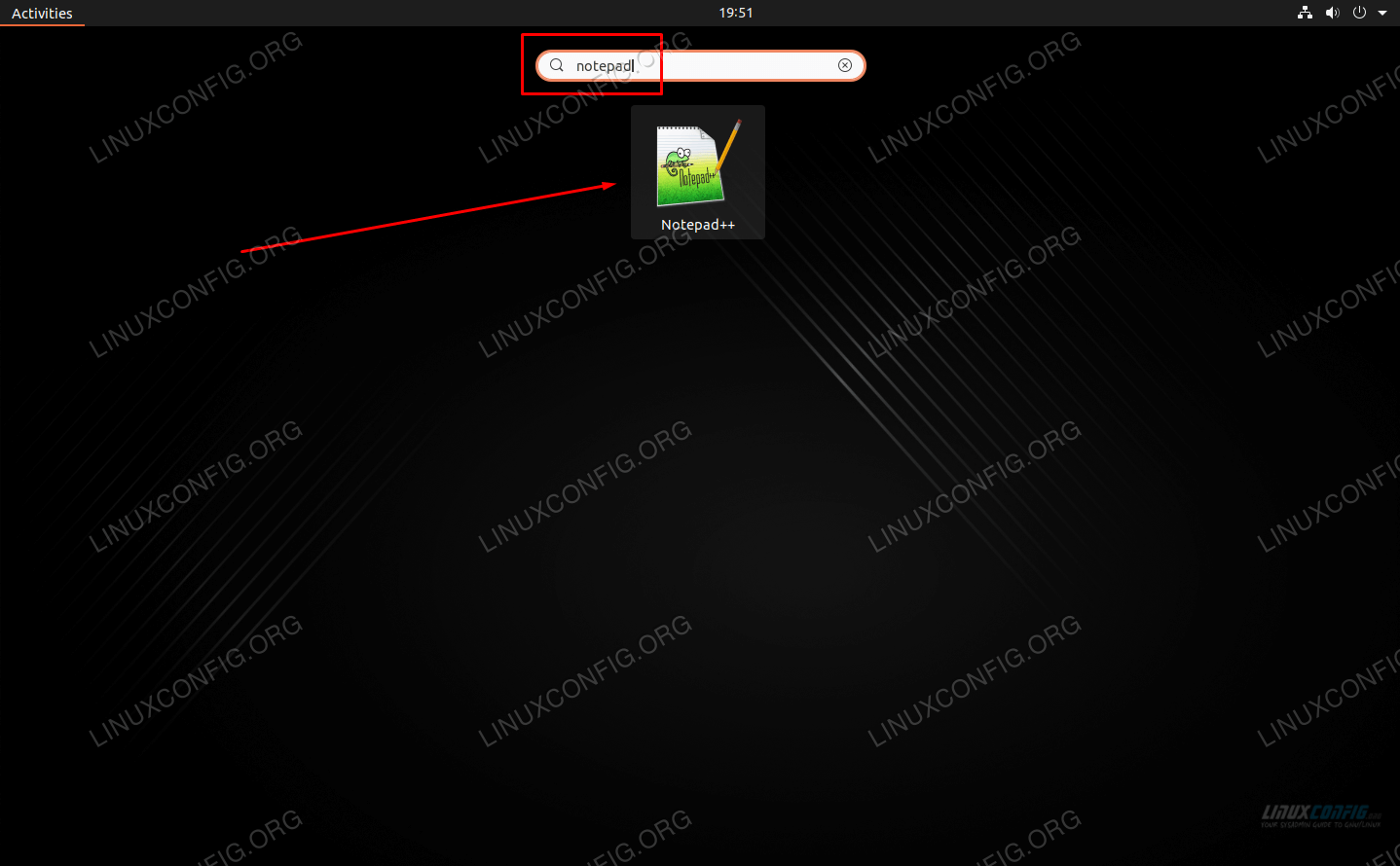
Alternativamente, você pode digitar o seguinte comando no terminal para lançar a aplicação:
$ notepad-plus-plus
É tudo o que há para isso. Agora você pode usar o Notepad++ no Linux para escrever documentos e desenvolver código.

Conclusão
Neste guia, vimos como instalar o Notepad++ nas principais distribuições Linux. Também aprendemos como habilitar o gerenciador de pacotes Snap para facilitar a instalação.
Instalar aplicativos não suportados em um sistema Linux será sempre um pouco hacky, mas usar o gerenciador de pacotes Snap para instalar o Notepad++ é definitivamente a maneira mais fácil de colocá-lo em funcionamento. Enquanto ele ainda depende do Wine, estas dependências estão sob a capa e invisíveis para o usuário, o que torna sua vida um pouco mais fácil.